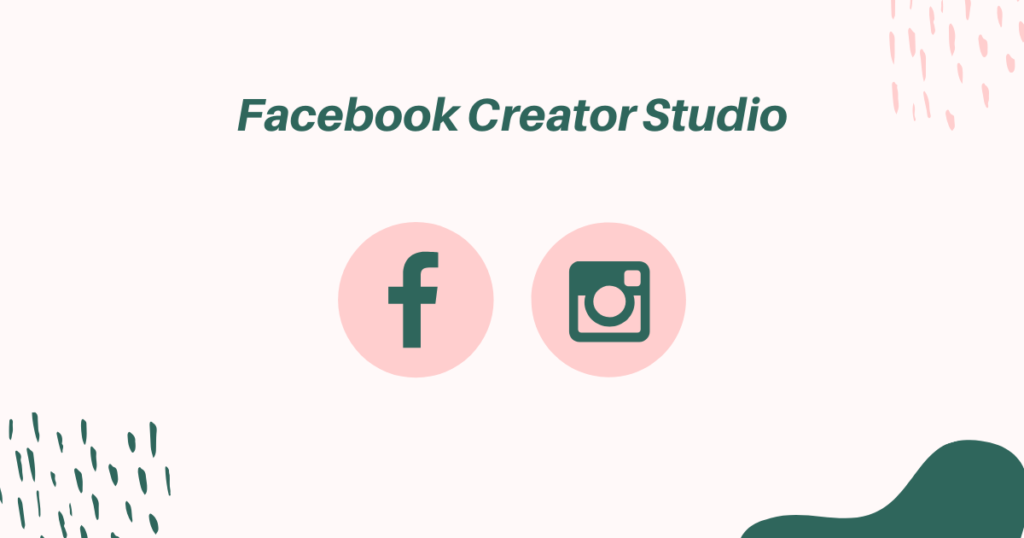
Seiten-Beiträge vorplanen mit dem Facebook-Creator Studio
Facebook News – Update 27.10.2019
Gerade gelesen im Internet!
Facebook-Seitenadministratoren die keinen Zugriff auf das
Facebook Creator Studio oder Business Manager haben, können keine Seiten-Beiträge mehr planen.
Hast du das auch schon bemerkt, du möchtest gerne deine Seiten-Beiträge planen und es funktioniert nicht mehr. Du bist nicht verrückt.
Facebook will, das du deine Facebook-Seite immer mehr mit dem
Facebook-Creator Studio nutzt.
Im Facebook-Creator Studio kannst Du deine Facebook-Beiträge
weiter planen. Seitenbeitraege vorplanen bei Facebook
(Desktop-Variante)
Screenshot Facebook-Creator Studio
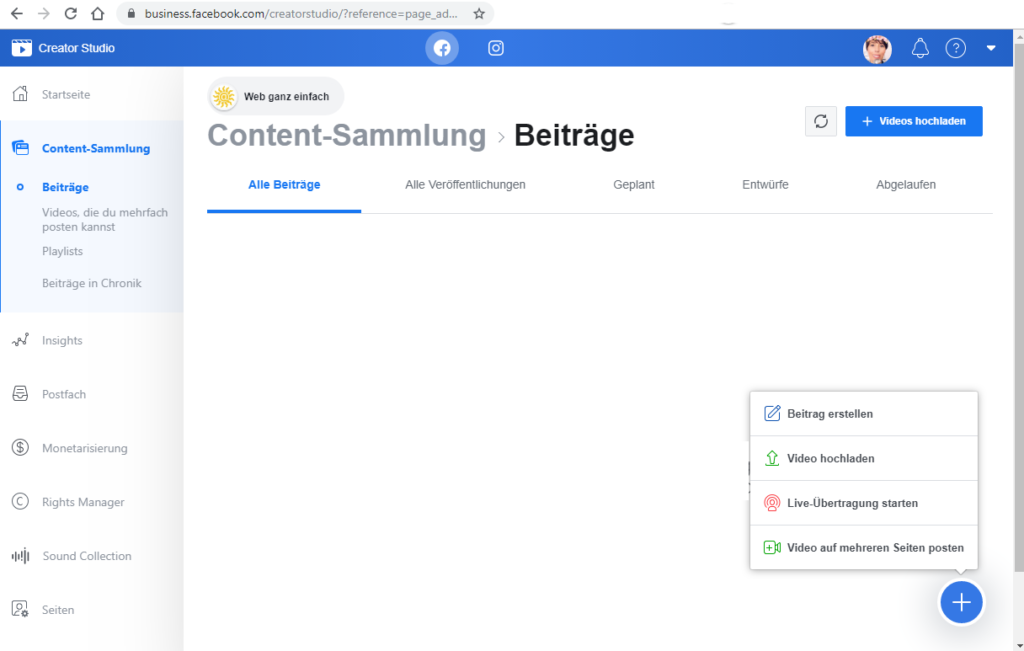
Im obigen Bild siehst du wie es bei mir am Desktop aus sieht, das Creator Studio. Ich kann unten links auf das „Pluszeichen“ klicken und schon bekomme ich ein Pop-Up Menü wo ich auswählen kann, was ich jetzt tun möchte.
Beitrag erstellen.
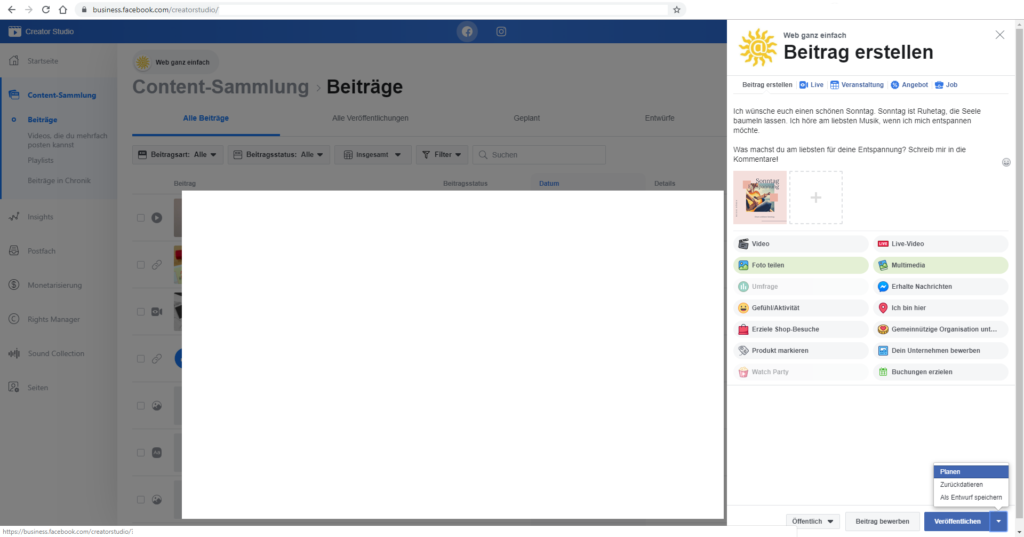
Facebook Seiten-Beiträge mobile vorplanen - Geht das noch
Tipp 02 Facebook Seitenbeitraege am Handy planen oder ändern
📲 UPDATE: Um deine Seiten-Beiträge auf Mobilgeräten zu planen oder zu ändern, hol dir definitiv die Seiten Manager App. Die App hat immer noch die Planfunktion.
(Während die reguläre Facebook-App nicht mehr die Planfunktion hat.)
🍏 Apfel: https://apps.apple.com/de/app/facebook-seitenmanager/id514643583
🤖 Android: https://play.google.com/store/apps/details?id=com.facebook.pages.app&hl=de
Du möchtest eben schnell am Handy einen vorgeplanten Facebook-Beitrag löschen oder zeitlich verschieben, dann hol dir die App, „Seitenmanager-App“ auf dein Handy. Dort kannst du den Beitrag unter anderem neu vorplanen.
Tipp 03 Instagrambeitrag vorplanen mit dem Creator-Studio
Im Facebook Creator Studio kannst du deinen Instagram Beitrag vorplanen. Wenn du einen Instagram Business Profil hast und dein Instagram Profil mit deiner Facebook Seite verbunden hast, dann solltest du dich mit dem Facebook Creator Studio befassen. Auch hier möchte Facebook, dass du die Beiträge hier rüber vorplanst.
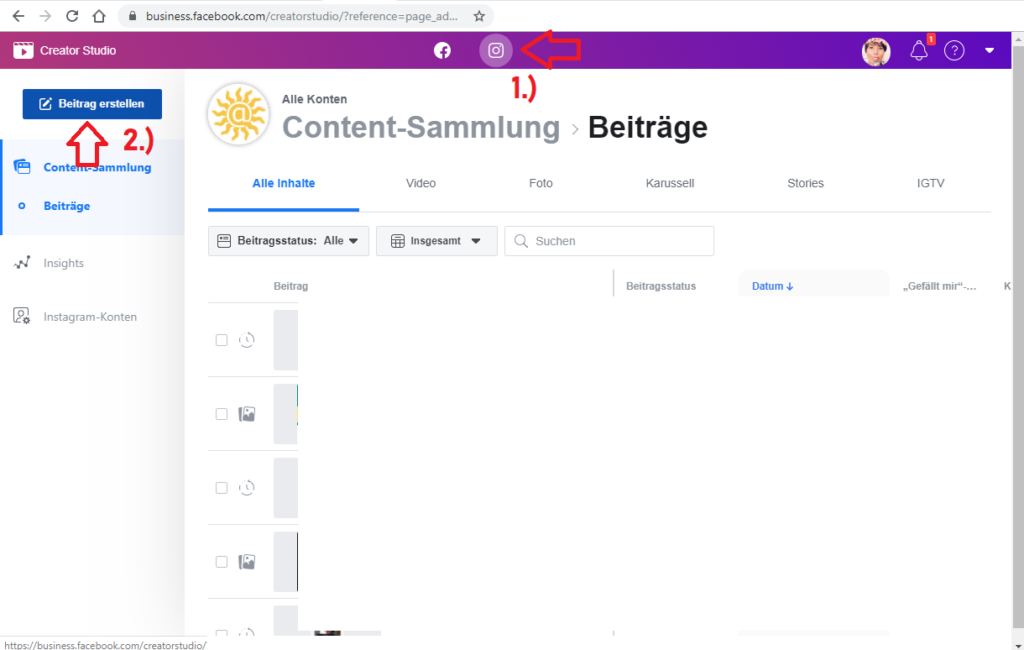
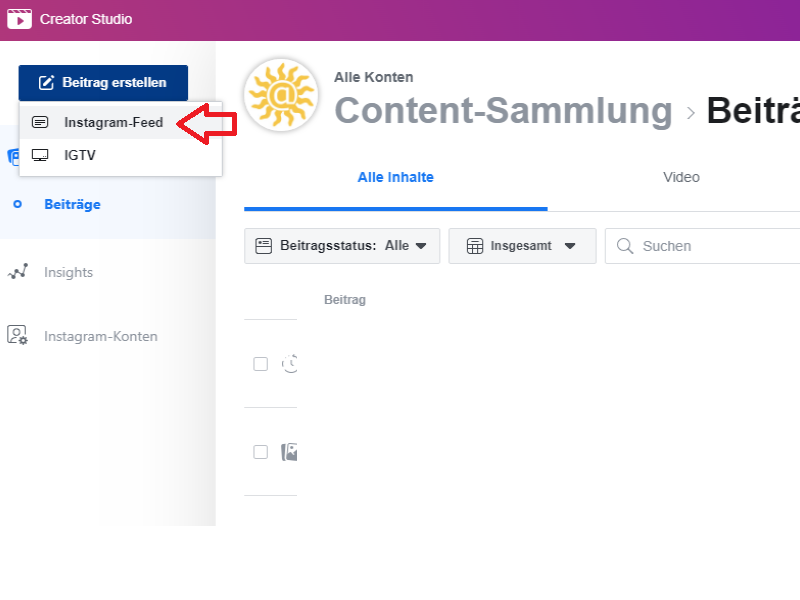
Also leg los mit dem Facebook Creator Studio. Setze dich damit auseinander.
https://business.facebook.com/creatorstudio
Es gibt noch eine Hilfeseite bei Facebook das hier ist der Link bezüglich Creator Studio
https://www.facebook.com/help/publisher/2160250460681592
Content erstellen - was will dein Fan sehen bei dir
Contentproduktion laufend optimieren und – nicht nur bezogen auf die Inhalte selbst, sondern insbesondere auf deinen Erstellungs- und Planungsprozess.
Es reicht heute nicht mehr, wenn du weißt, wie du hochwertigen Content erstellst, die deine Fans in Social Media gefallen…
Du solltest vor allem wissen, worauf es grundsätzlich ankommt, um mit deinen Content in Social Media erfolgreich zu sein:
· Welchen Content wollen deine Fans überhaupt lesen, sehen oder hören?
· Woher holst du die Themen für deinen Content, selbst wenn dir gerade nichts einfällt?
· Wie kannst du deine Contentprozesse optimieren und verbessern, damit du deine wertvolle Zeit nicht verschwendest?
Diese und viele andere Fragen tauchen immer wieder auf, ich kann dir bei der Konzepterstellung helfen.
Schreib mir eine E-Mail.

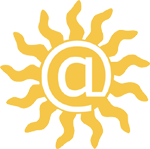
Hallo, vielen Dank für deine Tipps. Ich möchte gerne bei einen vorbereiteten Beitrag noch ein Bild dazufügen oder austauschen. Jedoch kann ich lediglich den Text verändern. Weisst du, ob das nicht mehr geht oder wo ich das machen könnte? Vielen Dank.
Hallo Anja, das schaue ich mal nach und melde mich nochmal.
So liebe Anja, ich war heute im Facebook Creator Studio und habe das überprüft. Also du musst auf der Startseite auf der Button „Content-Sammlung“ 1x klicken und dann bekommst du eine Übersicht von deinen Beiträgen. Du markierst den vorgeplanten Beitrag und klickst oben auf den Button „Beitrag bearbeiten“ dann bekommst du ein Pop Up Fenster, hier kannst du die Bilder sehen und auch neue Bilder hinzufügen. Einfach auf das große + drücken und dann kannst du neue Bilder hinzufügen. Auf Speichern, fertig.